یکی از کارهای جالبی که شما می تونید در اسلایدهای پاورپوینت انجام دهید نمایش برند و لوگو کسب و کار یا استارتاپ خودتان است در واقع با گذاشتن واترمارک در پاورپوینت ضمن ادای اصل مطلب، بصورت غیر مستقیم نیز خودتان را بیشتر معرفی می کنید و به مخاطبان خود می شناسانید. بنابراین ما در این مقاله به شما خواهیم گفت که برای اجرا و تکرار یک لوگو در تمام صفحات پاور پوینت از چه روش های متفاوتی استفاده کنید تا بهترین نتیجه را از آن خود نمایید.
همچنین اگر در این رابطه یا حین ساخت لوگو پاورپوینت به هر نوع مشکل و سوالی برخوردید می توانید با کارشناسان ما در رایانه کمک تماس بگیرید و برای دریافت پاسخ سوال های خود از طریق تلفن های ثابت با شماره 9099071540 و از طریق موبایل با شماره 0217129 با کارشناسان رایانه کمک در ارتباط باشید.
آنچه که در این مقاله می خوانید:
✅قراردادن لوگو در پاورپوینت از طریق اسلاید مستر
✅گذاشتن لوگو در بک گراند پاورپوینت
✅گذاشتن لوگو در پاورپوینت نسخه های قدیمی
✅سوالات متداول
✅ سخن پایانی
قراردادن لوگو در پاورپوینت از طریق اسلاید مستر
یکی از بهترین راه هایی که در این مقاله به شما کاربران عزیز توصیه می کنیم استفاده از اسلاید مستر است چرا که با استفاده از این روش شما به سرعت می توانید با تنظیم اسلاید اصلی ، چندین اسلاید را نیز تنظیم کنید و لوگو خودتان را برای همیشه در یک موقعیت مشابه از صفحات قرار دهید. در حقیقت شما درحال تکرار یک عکس در تمام صفحات پاورپوینت خود هستید.حال برای اجرای آن کافیست که شما ابتدا به تب View بروید و سپس Slide master را انتخاب کنید.
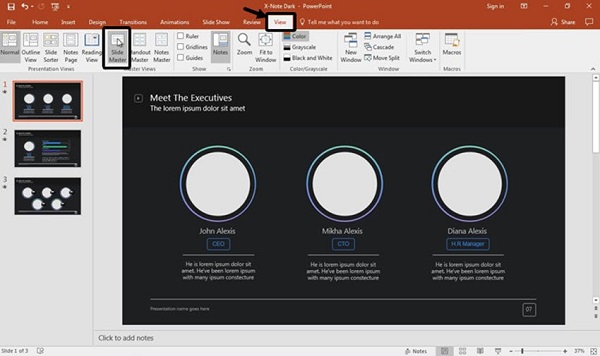
این صفحه اسلاید اصلی شماست و با تنظیماتی که روی آن پیاده می کنید بقیه اسلاید های شما نیز تغییر می کنند بنابراین شما می توانید که لوگو خودتان را در این اسلاید قرار بدید و تغییرات را در آن اعمال کنید تا در بقیه اسلاید ها نیز نمایان شود.
در پایان پس از اینکه اندازه و موقعیت قرارگیری لوگو را مشخص کردید بر روی گزینه Close master view کلیک کنید تا به حالت عادی برگردید.
پیشنهاد مطلب:اگر به دنبال مهم ترین کلید های میانبر در اکسل هستید من به شما مقاله کلید میانبر new comment در اکسل رو توصیه میکنم.
گذاشتن لوگو در بک گراند پاورپوینت
برای قرار دادن لوگو در تمام صفحات پاورپوینت به صورت لایت و کمرنگ از روش گذاشتن بک گراند در پاورپوینت استفاده میکنیم و جالب اینجاست که شما می توانید همین روش را برای تکرار یک عکس در تمام صفحات پاورپوینت نیز اجرا کنید بنابر این لازم است که:
- ابتدا به تب View بروید و سپس Slide master را انتخاب کنید.
- بعد از آن گزینه Background Styles را انتخاب و پس زمینه فایل خودتان را تغییر دهید.

- سپس روی گزینه Format Background ضربه بزنید و عکس مورد نظر را برای قرار دادن لوگو در تمام صفحات پاورپوینت انتخاب میکنید.
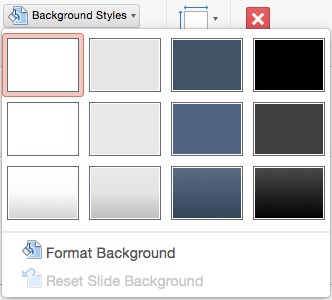
- در این مرحله برای آپلود لوگو یا عکس از سیستم خود تان گزینه Picture or texture fill و سپس گزینه File را انتخاب کنید
- تصویر مورد نظر را تعیین و روی گزینه Insertضربه بزنید
- توجه داشته باشید که برای تغییر فرمت تصویر خود روی Format Background کلیک کنید و تغییرات را اعمال نمایید.
- در پایان بر روی گزینه Close master view کلیک کنید تا به حالت عادی برگردید .
قرار دادن لوگو در پاورپوینت در نسخه های قدیمی
برای نسخه های قدیمی شما می توانید ابتدا از تب View گزینه Slide master را انتخاب کنید
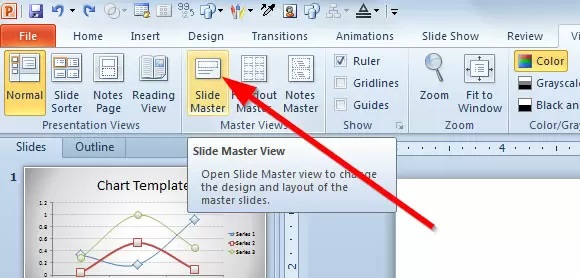
سپس لوگو یا عکس مد نظرتان را آپلود کنید و سایز و موقعیت آن را تنظیم نمایید و پس از پایان کار روی گزینه نمایش اسلاید کلیک کنید تا اسلاید های خود را ببینید تا در صورت نیاز تغییرات لازم را اعمال کنید .
سوالات متداول
در ادامه به سوالات رایج در خصوص گذاشتن لوگو در پاورپوینت پاسخ می دهیم
آیا امکان حذف لوگو در پاورپوینت وجود داره ؟
بله امکان پاک کردن لوگودر پاورپوینت وجود دارد و مراحل آن پیچیده نیست ودر مقاله حذف لوگو در پاورپوینت این موضوع رو بررسی کرده ایم.
لوگو پاورپوینت کجاست ؟
برای قرار دادن لوگو در پاورپونت از روش هایی که بالا گفتیم میتونید استفاده کنید در این مقاله سه روش رایج را معرفی کردیم که به وسیله آن ها می توانید لوگوی مورد نظرتان را در بک گراند اسلایدها در پاورپوینت قرار دهید.
برای تکرار یک متن در تمام صفحات پاورپوینت چکار کنم؟
روش های مختلفی برای انجام این کار وجود دارد که می توانید یک متن را در تمام صفحات پاورپوینت تکرار کنیدولی اگر به دنبال پاسخ سریع هستید از درون master page یک تکست باکس ایجاد و متن مورد نظر رو درونش تایپ کنید و بعد تکست باکس رو send to back تنظیم کنید اینجوری در تمامی اسلایدها اعمال میشه و در زیر نوشته های اصلی قرار میگیره.
سخن پایانی
ما در این مقاله سعی کردیم که شما را با روش هایی برای گذاشتن لوگو در تمام اسلاید های پاورپوینت آشنا کنیم تا با استفاده از آن بتوانید برای خودتان برند سازی کنید و کسب و اعتبار کارتان را ارتقا دهید. اميدواریم که این مطالب براي شما كاربران گرامي سودمند بوده باشد. در صورتی که اگر سوالی در خصوص تکرار یک متن در تمام صفحات پاورپوینت یا حذف لوگو و ساخت پاورپوینت داشتید با كارشناسان ما در رايانه كمك تماس بگيريد و سوالات خودتان را در زمینه کار با برنامه با ما در میان بگذارید و پاسخ را از طریق تلفن های ثابت با شماره 9099071540 و از طریق موبایل با شماره 0217129 دریافت نمایید.